亲爱的电脑小白,你是不是也遇到了这个让人头疼的问题:安装完Skype后,打开它却没有任何反应?别急,让我这个技术小能手来帮你一探究竟,解决这个让人抓狂的小麻烦!
一、检查你的电脑是否满足Skype的运行条件
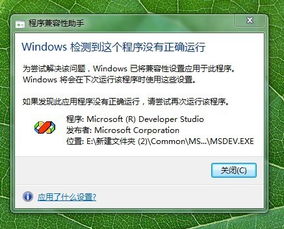
首先,你得确认你的电脑是不是符合Skype的运行条件。Skype对电脑的配置有一定的要求,比如操作系统、处理器、内存等。以下是一些常见的运行条件:
操作系统:Windows 7、Windows 8、Windows 10、macOS 10.10或更高版本
处理器:Intel Pentium 4或更高版本
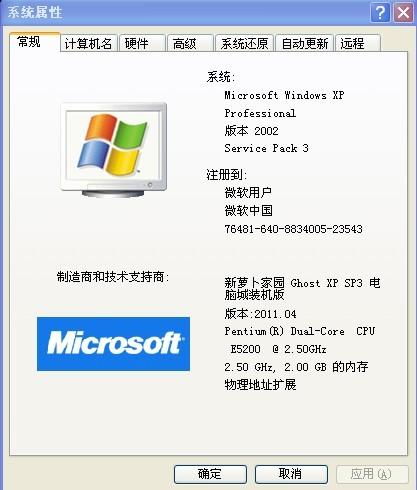
内存:至少1GB RAM(Windows)或2GB RAM(macOS)
显卡:支持DirectX 9或更高版本

如果你的电脑配置低于这些要求,那么Skype可能无法正常运行。这时候,你需要升级你的电脑配置,或者尝试使用其他通讯软件。
二、检查Skype是否已经损坏
有时候,Skype安装包在下载过程中可能会损坏,导致安装后的Skype无法正常运行。这时,你可以尝试以下方法:
1. 重新下载Skype:前往Skype官方网站,重新下载Skype安装包。
2. 使用杀毒软件检查:使用杀毒软件检查你的电脑是否感染了病毒或恶意软件,这些病毒或恶意软件可能会损坏Skype安装包。
3. 使用系统文件检查器:打开“运行”窗口,输入`sfc /scannow`并按回车键,系统文件检查器会自动扫描并修复损坏的系统文件。
三、检查Skype的兼容性
有时候,Skype与其他软件存在兼容性问题,导致无法正常运行。这时,你可以尝试以下方法:
1. 关闭其他软件:在运行Skype之前,关闭其他正在运行的软件,尤其是那些与Skype存在兼容性问题的软件。
2. 以管理员身份运行Skype:右键点击Skype快捷方式,选择“以管理员身份运行”,以管理员权限启动Skype。
3. 更新Skype:前往Skype官方网站,检查是否有最新的Skype版本,并更新到最新版本。
四、检查你的网络连接
Skype是一款需要网络连接的软件,如果你的网络连接不稳定或速度过慢,那么Skype可能无法正常运行。这时,你可以尝试以下方法:
1. 检查网络连接:确保你的电脑已经连接到网络,并且网络连接稳定。
2. 重启路由器:有时候,重启路由器可以解决网络连接问题。
3. 检查防火墙设置:确保你的防火墙没有阻止Skype的运行。
五、重装Skype
如果以上方法都无法解决问题,那么你可以尝试重新安装Skype:
1. 卸载Skype:打开“控制面板”,选择“程序和功能”,找到Skype并点击“卸载”。
2. 重新下载Skype:前往Skype官方网站,重新下载Skype安装包。
3. 安装Skype:按照安装向导的提示,完成Skype的安装。
六、寻求技术支持
如果以上方法都无法解决问题,那么你可以尝试联系Skype的技术支持。Skype官方网站提供了在线客服和电话客服,你可以根据自己的需求选择合适的方式寻求帮助。
亲爱的电脑小白,现在你该知道如何解决Skype安装完打开没反应的问题了吧!希望我的这些小技巧能帮到你,让你重新享受Skype带来的便捷沟通体验!
